如何解决浏览器主页无法修改的问题
浏览器主页作为我们日常上网的起始点,扮演着极为重要的角色。然而,有时我们可能会遇到浏览器主页无法修改的情况,这不仅影响上网体验,还可能引发安全隐患。本文将详细介绍浏览器主页不能修改的原因、解决方法以及预防措施,帮助您重新掌握对浏览器主页的控制权。

一、原因剖析
1. 恶意软件或病毒
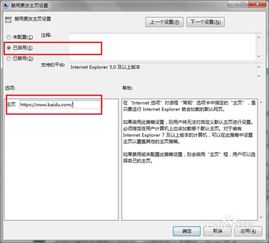
最常见的原因是计算机感染了恶意软件或病毒。这些恶意程序往往会篡改浏览器设置,包括主页、搜索引擎等,以实现其不法目的,如推广特定网站或窃取用户信息。
2. 浏览器设置被锁定
某些情况下,浏览器设置可能被锁定,使得用户无法更改主页。这可能是由于安装了某些特定的软件或扩展程序,这些程序出于某种原因对浏览器设置进行了保护。
3. 注册表问题
Windows系统的注册表是存储系统配置信息的数据库。如果注册表中的某些键值被错误修改或损坏,也可能导致浏览器主页无法更改。
4. 用户权限不足
在某些企业或教育机构的计算机上,用户可能没有足够的权限来更改浏览器设置。这种情况下,需要联系系统管理员进行权限调整。
二、解决方法
针对恶意软件或病毒
1. 使用杀毒软件扫描
首先,确保您的计算机上安装了可靠的杀毒软件,并进行全面扫描。杀毒软件能够识别并清除大多数恶意软件,从而恢复浏览器主页的正常设置。
2. 手动删除恶意程序
如果杀毒软件未能完全解决问题,您可以尝试手动删除恶意程序。这通常涉及到在任务管理器中结束恶意进程、在控制面板中卸载相关软件以及在系统文件夹中删除恶意文件。请注意,手动删除恶意程序具有一定的风险,建议在专业人士的指导下进行。
3. 恢复系统或重装
如果以上方法均无效,您可以考虑恢复系统到之前的某个还原点,或者重装操作系统。这将清除所有已安装的恶意软件,但也会丢失自上次备份以来的所有数据和设置。
针对浏览器设置被锁定
1. 检查并禁用相关软件或扩展
如果您怀疑某个软件或扩展程序锁定了浏览器设置,请尝试禁用它们。这通常可以通过浏览器的扩展管理界面或控制面板中的“程序和功能”来完成。
2. 重置浏览器设置
大多数浏览器都提供了重置设置的功能,这可以恢复浏览器到初始安装状态,同时保留您的书签和密码等信息。请注意,重置后,您可能需要重新配置一些浏览器扩展和插件。
针对注册表问题
1. 使用注册表编辑器
修改注册表是一个风险较高的操作,但如果您确定注册表中的某个键值导致了问题,可以尝试使用注册表编辑器(regedit)进行修改。在修改之前,请务必备份注册表,以便在出现问题时能够恢复。
2. 寻求专业帮助
如果您不熟悉注册表编辑器的使用,或者不确定哪个键值导致了问题,请寻求专业帮助。这可以是计算机维修店的技术人员,也可以是熟悉计算机技术的朋友。
针对用户权限不足
1. 联系系统管理员
如果您在企业或教育机构的计算机上遇到权限不足的问题,请联系系统管理员。他们将能够检查您的账户权限,并根据需要进行调整。
2. 使用管理员账户登录
如果您在自己的计算机上拥有管理员账户,但当前登录的是普通用户账户,请尝试使用管理员账户登录,并尝试更改浏览器主页。
三、预防措施
1. 保持杀毒软件和操作系统的更新
定期更新杀毒软件和操作系统是预防恶意软件感染的重要措施。这将确保您的计算机能够识别并防御最新的威胁。
2. 避免下载和安装未知来源的软件
下载和安装未知来源的软件是感染恶意软件的主要途径之一。因此,请尽量避免从非官方或不受信任的网站下载软件。如果确实需要下载,请先进行充分的调查和验证。
3. 谨慎点击链接和下载附件
在浏览网页时,请谨慎点击来自未知来源的链接和下载附件。这些链接和附件可能包含恶意软件或病毒,导致您的计算机受到感染。
4. 定期检查浏览器设置
定期检查浏览器设置是确保浏览器安全性的重要步骤。这包括检查主页、搜索引擎、扩展程序等设置是否被篡改。如果发现任何异常,请立即进行更改,并检查计算机是否感染了恶意软件。
5. 使用安全浏览器
选择一款安全、稳定的浏览器也是预防恶意软件感染的重要措施。一些知名的浏览器品牌会定期更新安全补丁和防护机制,以确保用户的浏览安全。
结语
浏览器主页不能修改是一个常见且令人头疼的问题,但只要我们了解了问题的原因和解决方法,就能够轻松应对。通过保持杀毒软件和操作系统的更新、避免下载和安装未知来源的软件、谨慎点击链接和下载附件、定期检查浏览器设置以及使用安全浏览器等措施,我们可以大大降低感染恶意软件的风险,确保浏览器主页的正常设置和使用。希望本文能够帮助您解决浏览器主页不能修改的问题,并提升您的上网体验和安全性。
- 上一篇: 如何倒放PR中的视频
- 下一篇: 视频下载指南
新锐游戏抢先玩
游戏攻略帮助你
更多+-
05/02
-
05/02
-
05/02
-
05/02
-
05/02









